Modifie les propriétés spécifiques aux hachures, notamment le motif, l'échelle et l'angle des hachures ou d'un remplissage existants.
Liste d'options
Les options suivantes s'affichent.
Groupe de fonctions Contours
- Choisir des points
-
Détermine un contour à partir d'objets existants formant une zone fermée autour du point spécifié.
Au cours de la sélection de points internes, vous pouvez à tout moment cliquer dans la zone de dessin avec le bouton droit de la souris pour afficher un menu contextuel qui contient plusieurs options.
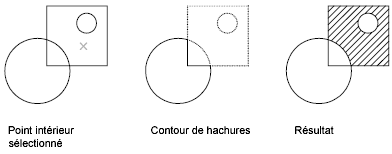
- Sélectionner
-
Détermine un contour à partir des objets sélectionnés qui forment une zone fermée.
Lorsque vous utilisez l'option Sélectionner les objets, les objets internes ne sont pas détectés automatiquement. Vous devez sélectionner les objets situés à l'intérieur du contour sélectionné afin de les hachurer ou de les remplir selon le style de détection d'îlots courant.
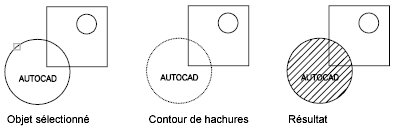
Chaque fois que vous cliquez sur le bouton Sélectionner des objets, la commande HACHURES efface le jeu de sélection précédent.
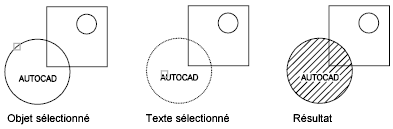
Au cours de la sélection des objets, vous pouvez à tout moment cliquer dans la zone de dessin avec le bouton droit de la souris pour afficher un menu contextuel. Vous pouvez annuler la dernière sélection ou les annuler toutes, changer de méthode de sélection ou de style de détection d'îlots, ou afficher un aperçu des hachures ou du remplissage avec gradients.
- Supprimer
-
Supprime la définition du contour de tout objet précédemment ajouté.
- Recréer
-
Crée une polyligne ou une région autour des hachures ou du remplissage sélectionnés et l'associe facultativement à l'objet de hachures.
- Afficher les objets de contour
-
Affiche les poignées de contour pour les hachures sélectionnées que vous pouvez utiliser pour modifier le contour et l'objet de hachures.
Lorsque vous sélectionnez ou utilisez l'option Afficher les objets de contour pour sélectionner des hachures non associatives, les poignées de contour de hachures sont affichées.
Lorsque vous sélectionnez des hachures associatives, seule une poignée des hachures s'affiche. Pour afficher les contrôles de poignée de contour des objets associés aux hachures, utilisez l'option Afficher les objets de contour. Vous pouvez uniquement modifier des hachures associatives en modifiant les objets de contour associés à l'aide des poignées.
- Ne pas conserver les contours
-
Ne crée pas d'objet distinct qui délimite l'objet de hachures. Cette option est uniquement disponible lors de la création de hachures.
- Conserver les contours - Polyligne
-
Crée une polyligne qui délimite l'objet de hachures. Cette option est uniquement disponible lors de la création de hachures.
- Conserver les contours - Zone
-
Crée une zone qui entoure l'objet de hachures. Cette option est uniquement disponible lors de la création de hachures.
Pour plus d'informations sur les régions, voir la section Création et combinaison d'aires (régions) dans le Manuel d'utilisation.
- Sélectionner un nouveau jeu de contours
-
Indique un nombre limité d'objets, appelé un jeu de contours, à évaluer par le point de sélection lors de la création des hachures.
- Utiliser la fenêtre courante
-
Définit le jeu de contours à partir de tous les objets présents dans l'étendue de la fenêtre courante. Cette option est uniquement disponible lors de la création de hachures.
- Utiliser le jeu de contours
-
Définit le jeu de contours à partir des objets que vous avez sélectionnés à l'aide de Définir le jeu de contours. Cette option est uniquement disponible lors de la création de hachures.
Groupe de fonctions Motif
Affiche un aperçu de tous les motifs prédéfinis et personnalisés.
Groupe de fonctions Propriétés
- Type de hachures
-
Indique s'il faut créer un remplissage de solide, un remplissage avec gradients, un motif de hachures prédéfini ou un motif de hachures défini par l'utilisateur.
Les motifs définis par l'utilisateur sont basés sur le type de ligne courant du dessin. Un motif personnalisé est un motif défini par tout fichier PAT personnalisé que vous avez ajouté au chemin de recherche.
- Couleur de hachures ou Couleur de dégradé 1
-
Spécifie la couleur des remplissages de solide et des motifs de hachures, ou la première des deux couleurs du dégradé.
- Couleur d'arrière-plan ou Couleur du dégradé 2
-
Spécifie la couleur de l'arrière-plan de motif de hachures ou la seconde couleur du dégradé. Lorsque le type de hachures est défini sur Solide, la seconde couleur de dégradé n'est pas disponible.
- Transparence
-
Définit le niveau de transparence pour les nouveaux objets de hachures et remplace la transparence d'objet par défaut.
- Angle
-
Définit l'angle des objets de hachures Gradient et Motif par rapport à l'axe X du SCU courant. Définissez un angle de hachures compris entre 0 et 359 degrés à l'aide du curseur.
- Echelle
-
Développe ou réduit un motif de hachures prédéfini ou personnalisé.
- Espacement
-
Lorsque le type de hachures est défini sur Défini par l'utilisateur, cette option spécifie l'espacement des lignes dans un motif défini par l'utilisateur.
- Curseur de teinte
-
Lorsque le type de hachures est défini sur Gradient, cette option spécifie la teinte (la couleur sélectionnée mélangée à du blanc) de la couleur à utiliser pour un remplissage avec gradients d'une couleur.
- Nom du calque
-
Indique le calque sur lequel les objets de hachures sont ajoutés.
- Par rapport à l'espace papier
-
Met le motif de hachures à l'échelle en fonction des unités de l'espace papier. Cette option permet d'afficher les motifs de hachures selon une échelle adaptée à votre présentation. Elle n'est disponible qu'à partir d'une présentation.
- Double
-
Pour les motifs définis par l'utilisateur, cette option permet de dessiner un jeu de lignes à 90 degrés par rapport aux lignes originales, ce qui crée d'autres hachures. Cette option est disponible uniquement lorsque le type de hachures est défini sur Défini par l'utilisateur.
- Largeur de plume ISO
-
Met à l'échelle un motifISO prédéfini, en fonction de l'épaisseur de tracé sélectionné. Cette option est uniquement disponible lorsqu'un motif ISO a été spécifié.
Origine
Contrôle l'emplacement de départ de la génération du motif de hachures. Certaines hachures, comme les motifs de brique, doivent être alignées sur un point du contour de hachures. Par défaut, toutes les origines des hachures correspondent à l'origine du SCU courant.
- Définir l'origine
-
Détermine directement le nouveau point d'origine des hachures.
- Bas Gauche
-
Définit l'origine des hachures dans l'angle inférieur gauche de l'étendue rectangulaire du contour de hachures.
- Bas Droite
-
Définit l'origine des hachures dans l'angle inférieur droit de l'étendue rectangulaire du contour de hachures.
- Haut Gauche
-
Définit l'origine des hachures dans l'angle supérieur gauche de l'étendue rectangulaire du contour de hachures.
- Haut Droite
-
Définit l'origine des hachures dans l'angle supérieur droit de l'étendue rectangulaire du contour de hachures.
- Centre
-
Définit l'origine des hachures au centre de l'étendue rectangulaire du contour de hachures.
- Utiliser l'origine courante
-
Définit l'origine des hachures à l'emplacement par défaut enregistré dans la variable système HPORIGIN.
- Stocker en tant qu'origine par défaut
-
Enregistre la valeur de la nouvelle origine des hachures dans la variable système HPORIGIN.
Options
Contrôle plusieurs options de hachures ou de remplissage couramment utilisées.
- Associative
-
Indique que les hachures ou le remplissage sont associatifs. Des hachures associatives ou un remplissage associatif sont mis à jour lorsque vous modifiez leurs objets de contour (variable système HPASSOC).
- Annotatif
-
Indique que les hachures sont . Cette propriété automatise le processus de mise à l'échelle des annotations afin qu'elles soient affichées ou tracées selon la taille appropriée dans l'espace papier. (variable système HPANNOTATIVE)
Copier les propriétés
- Utiliser l'origine courante
-
Définit les propriétés des hachures avec un objet de hachures sélectionné, à l'exception de l'origine des hachures.
- Utiliser l'origine des hachures source
-
Définit les propriétés des hachures avec un objet de hachures sélectionné, y compris l'origine des hachures.
- Tolérance d'espaces
-
Définit la taille maximale des espaces qui peuvent être ignorés lorsque des objets sont utilisés comme contour de hachures. La valeur par défaut 0 indique que les objets doivent encadrer la zone, sans espace.
Déplacez le curseur ou entrez une valeur comprise entre 0 et 5 000 dans les unités de dessins afin de définir la taille maximale des espaces qui peuvent être ignorés lorsque les objets font office de contour de hachures. Tous les espaces inférieurs ou égaux à la valeur que vous avez spécifiée sont ignorés et le contour est traité comme s'il était fermé. (Variable système HPGAPTOL)
- Créer des hachures séparées
-
Détermine si un ou plusieurs objet(s) de hachures est(sont) créé(s) lorsque plusieurs contours fermés sont spécifiés (variable système HPSEPARATE).
Ilots
- Détection d'îlots normale
-
Dessine des hachures ou un remplissage vers l'intérieur à partir du contour extérieur. Si un îlot interne est trouvé, les hachures ou le remplissage est désactivé jusqu'à la détection d'un autre îlot dans cet îlot. (variable système HPISLANDDETECTION)
- Détection externe d'îlots
-
Dessine des hachures ou un remplissage vers l'intérieur à partir du contour extérieur. Cette option permet de hachurer ou de remplir uniquement la zone spécifiée sans modifier les îlots internes. (variable système HPISLANDDETECTION)
- Ignorer la détection d'îlots
-
Ignore tous les objets internes et les recouvre par les hachures ou le remplissage. (variable système HPISLANDDETECTION)
- Aucune détection d'îlots
-
Désactive la détection d'îlots.
- Ordre de tracé
-
Attribue un ordre de tracé aux hachures ou au remplissage. Vous pouvez placer des hachures ou un remplissage derrière tous les autres objets, devant tous les autres objets, derrière le contour de hachures ou devant le contour de hachures (variable système HPDRAWORDER).
Fermer le groupe de fonctions
- Fermer l'éditeur de hachures
-
Quitte l'éditeur de hachures et ferme l'onglet contextuel.
Les touches ENTREE et ECHAP peut également être utilisées pour quitter l'éditeur de hachures.